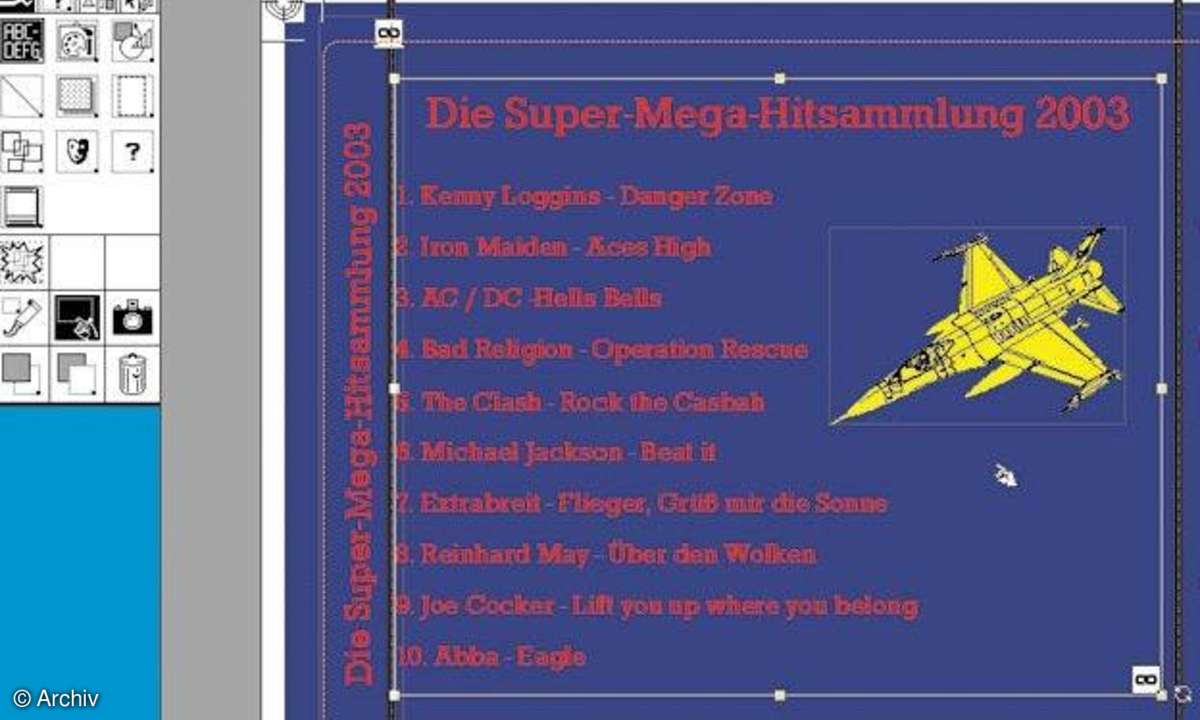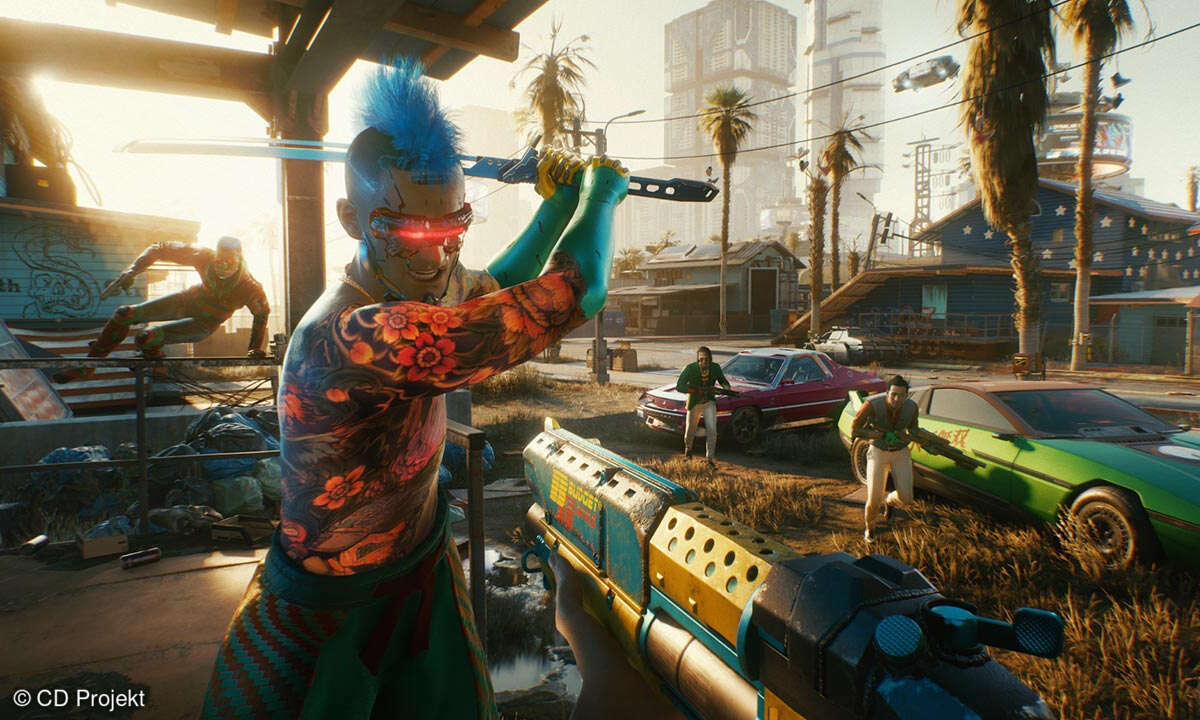Teil 8: Calamus SL 2003 SE
Die Seitenteile des Covers, die später im CD-Regal die schmale Seite des Jewelcases beschriften und entsprechend dort lesbar sein sollen, stellen Sie am besten mit Hilfe eines Textrahmens her. Ziehen Sie zwischen den beiden Hilfslinien einen schmalen Rahmen auf und tragen Sie den Titel der CD ein -...
Die Seitenteile des Covers, die später im CD-Regal die schmale Seite des Jewelcases beschriften und entsprechend dort lesbar sein sollen, stellen Sie am besten mit Hilfe eines Textrahmens her. Ziehen Sie zwischen den beiden Hilfslinien einen schmalen Rahmen auf und tragen Sie den Titel der CD ein - Schriftgröße, Farbe und Ausrichtung lassen sich frei wählen. Um die Schrift zu drehen, klicken Sie auf das Modul "Rahmenbearbeitung" und dort auf den Reiter "Rahmenparameter einstellen". Klicken Sie auf die Gradzahl und stellen Sie "90.0" Grad ein. Schieben Sie die Schrift mit der Maus auf das linke Seitenteil und zentrieren sie mit der Hand - die roten Linien auf der Arbeitsfläche zeigen den Druckbereich an, die Hilfslinie trennt dabei die Klappe ab.
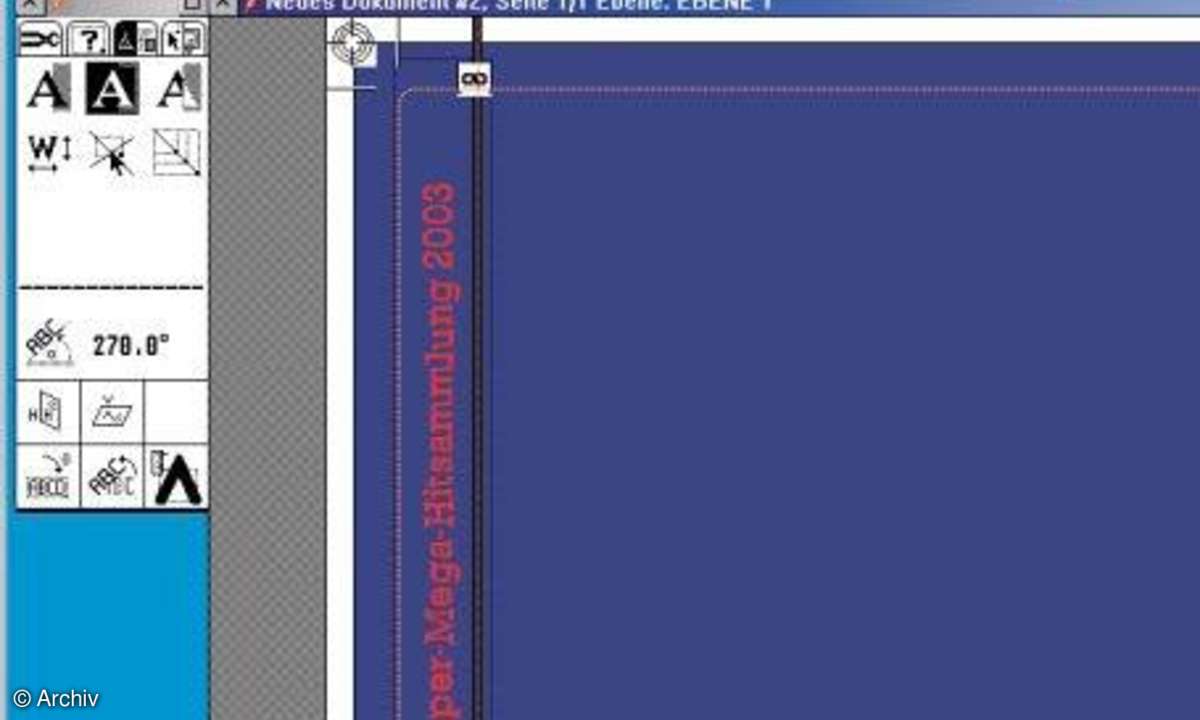
Eine Seite genügt allerdings nicht: Auf dem Seitenteil der gegenüberliegenden CD-Klappe soll ebenfalls der Name der CD stehen. Kopieren Sie deshalb den Rahmen auf dem linken Seitenstreifen mit dem Kamerasymbol beim Tool "Rahmenbearbeitung" und schieben Sie den kopierten Textrahmen auf die rechte Seite. Mit einem Klick auf den Reiter "Rahmenparameter einstellen" ändern Sie die Gradzahl noch von 90.0 auf 270.0 Grad, damit die CD später auch noch lesbar ist, wenn Sie auf dem CD-Player liegt. Jetzt listen Sie noch die Titel der CD auf. Legen Sie einen großen Textrahmen in der Mitte des Jewelcase-Rückens an und geben Sie die Songs untereinander ein. Sie können sie beliebig skalieren und färben. Eventuell ist noch Platz für ein Bild oder ein Vektormodell - mit Hilfe der Rahmen können Sie wie beschrieben Vektoroder Rastergrafikfelder anlegen und diese nach Belieben füllen. Sobald Sie zufrieden mit dem Werk sind, drucken Sie es über das Menü aus. Schneiden Sie das Cover aus und fügen Sie es in das Jewelcase ein - fertig ist das Calamus- CD-Cover.